华为手机助手PC怎么导入通讯录, 最近有很多朋友咨询边肖华为手机助手PC如何导入通讯录。接下来,我们来学习一下华为手机助手PC如何导入通讯录,希望对大家有所帮助。
华为手机助手PC如何导入通讯录?将通讯录导入华为手机助手PC的方法
1.首先,备份原手机的通讯录。备份后的文件具有后缀。CSV。在xcel中整理通讯录/联系人信息,然后保存为CSV文件(如图)。
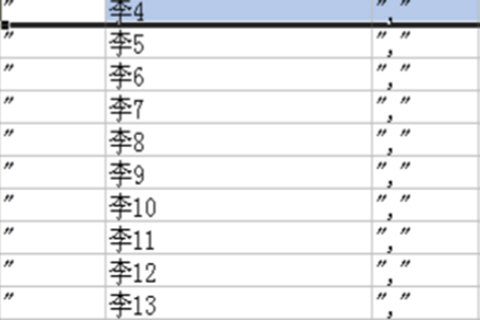
2.用USB连接华为手机,打开华为手机助手(如图)。

3.在软件主界面点击联系人(如图)。
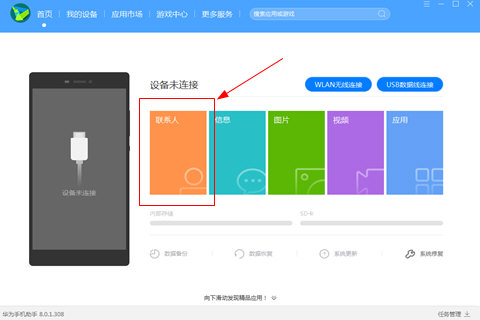
4.此时进入数据处理界面,点击导入文件,导入刚刚编译好的CSV格式文件(如图)。
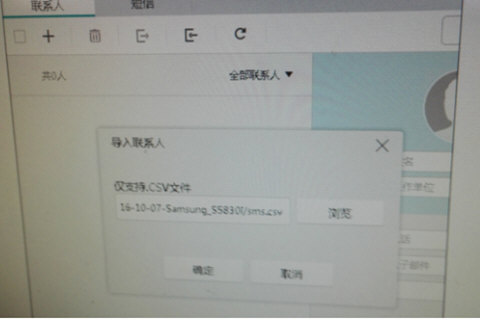
以上就是边肖带给大家的华为手机助手PC是如何导入通讯录所有内容的。更多精彩教程尽在本站。
华为手机助手PC怎么导入通讯录,以上就是本文为您收集整理的华为手机助手PC怎么导入通讯录最新内容,希望能帮到您!更多相关内容欢迎关注。
